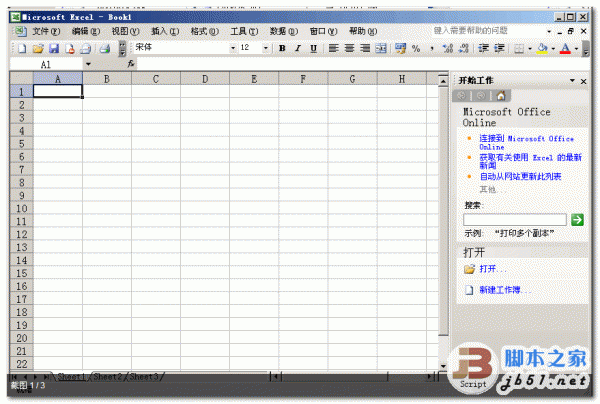excel表格怎么做一元线性回归分析图表?
excel表格怎么做一元线性回归分析图表?excel表格中想要对数据做一元线性回归分析图标,该怎么制作呢?下面我们就来看看详细的教程,需要的朋友可以参考下
excel制作一元线性回归分析很简单,下面我们就来看看详细的教程,图文详细,小白也可以快速学习。。

Microsoft office 2010 官方简体中文免费完整版
- 类型:办公软件
- 大小:817.2MB
- 语言:简体中文
- 时间:2015-04-01
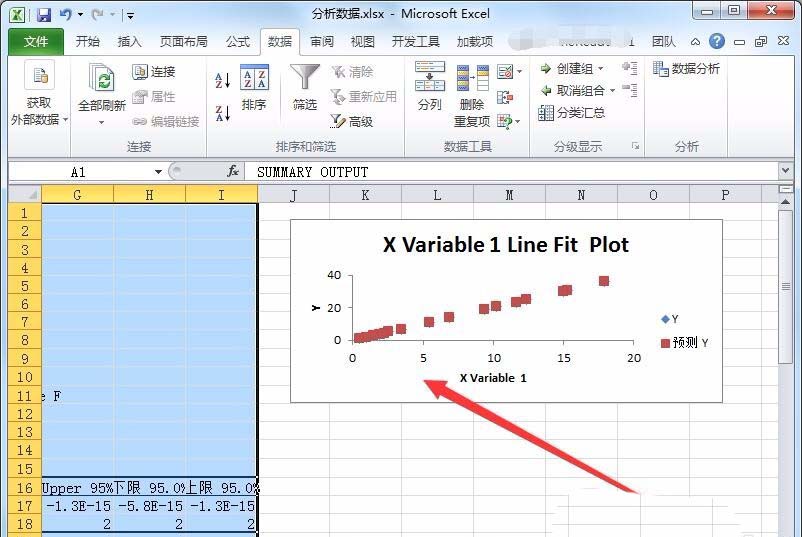
1、单击开始—->所有程序—->Microsoft Office,选择Microsoft Excel 2010选项。
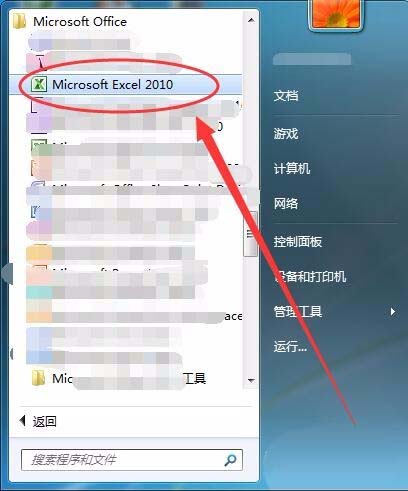
2、新建的Excel数据表格中,创建两行数据,用以分析。
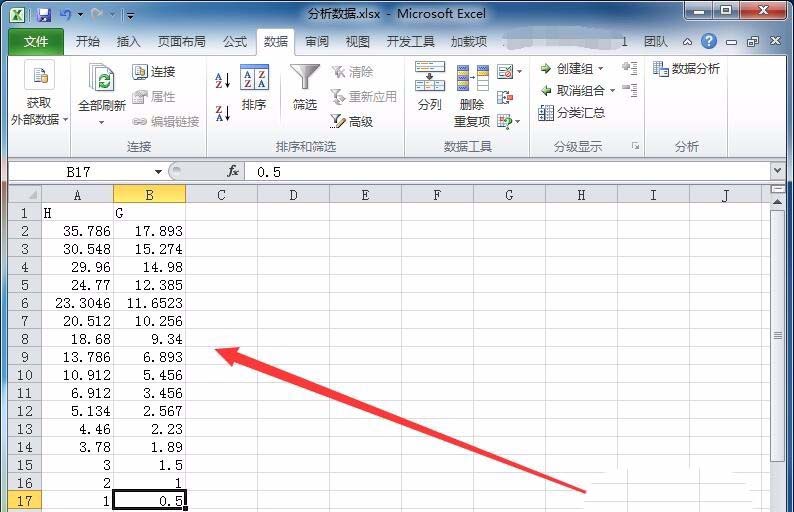
3、选中所有数据,单击数据菜单项中的,数据分析选项。
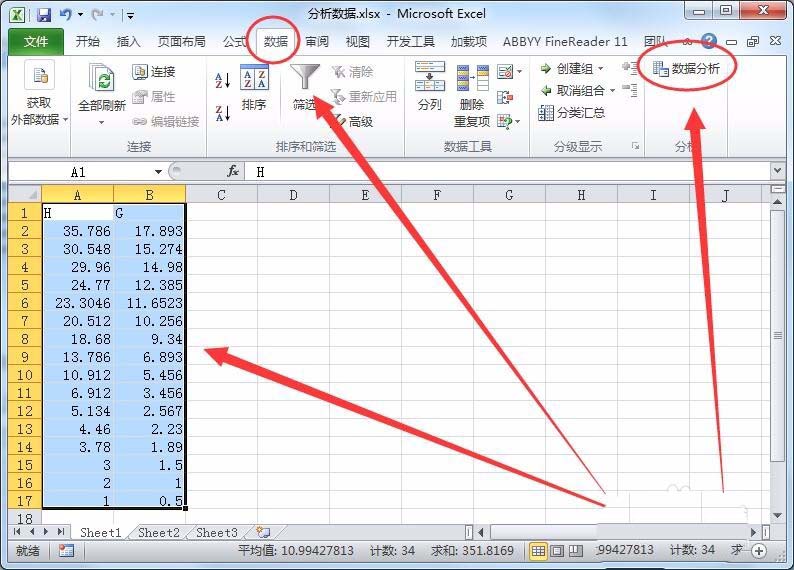
4、默认情况下,Excel表格没有数据分析选项,此时需要添加它。单击文件菜单中的选项,如下图所示。
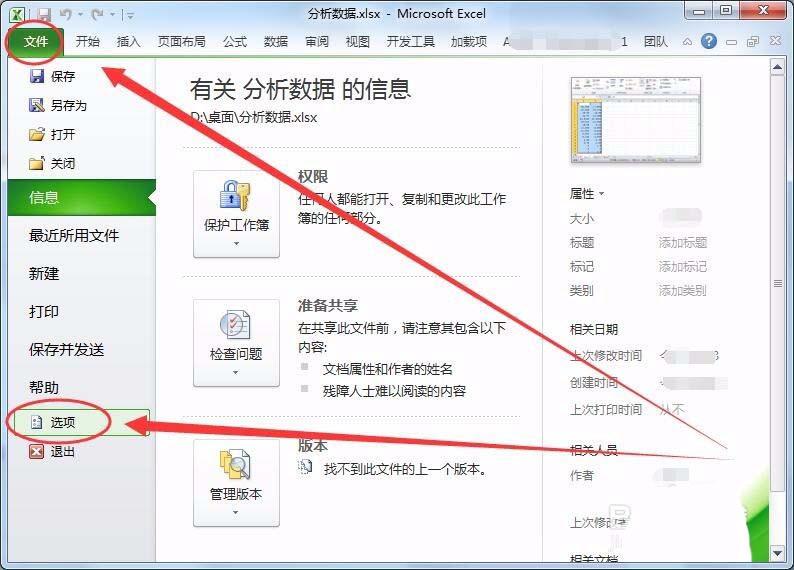
5、Excel选项中,选择加载项选项。
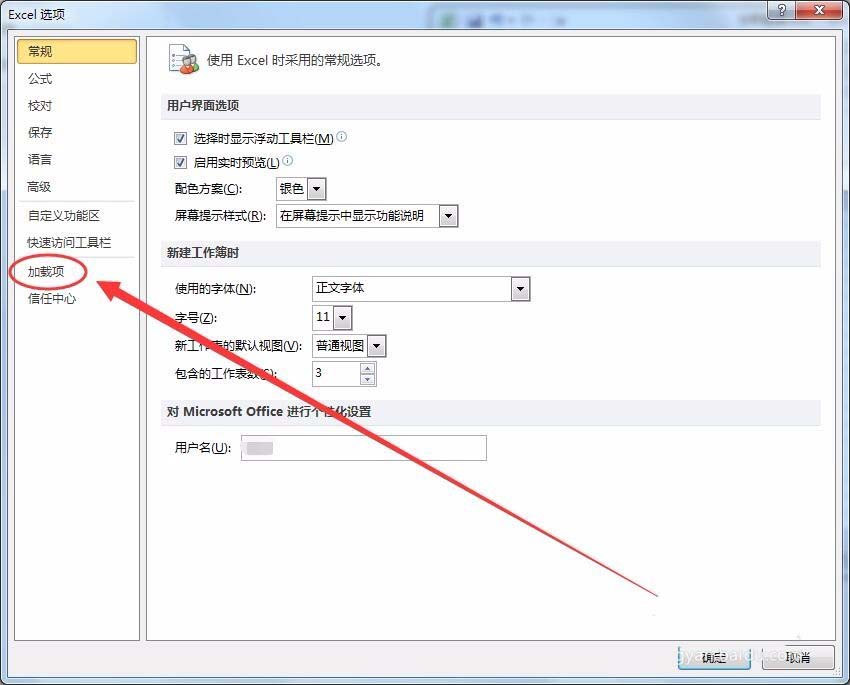
6、加载项中,选择分析工具库选项,单击确定。
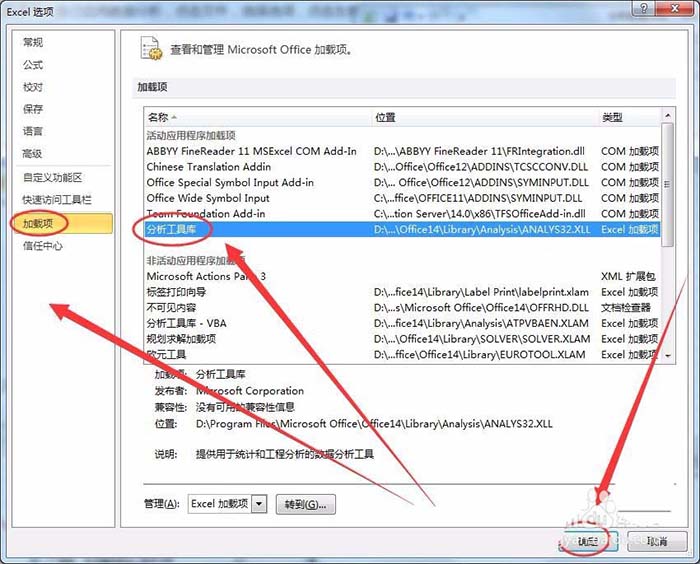
7、接着,回到数据表格中,打开数据分析选项。
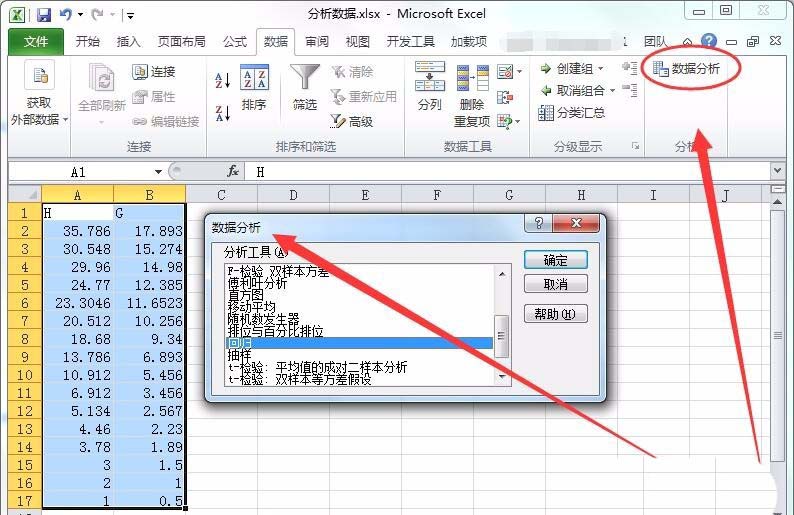
8、数据分析对话框中,选择回归选项。
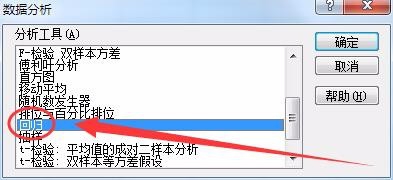
9、单击Y输入区后方的按钮,如下图所示。
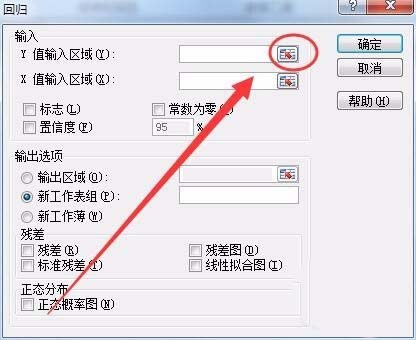
10、在出现的窗口中选择Y数据的区域,本人选择了A2:A17区域。
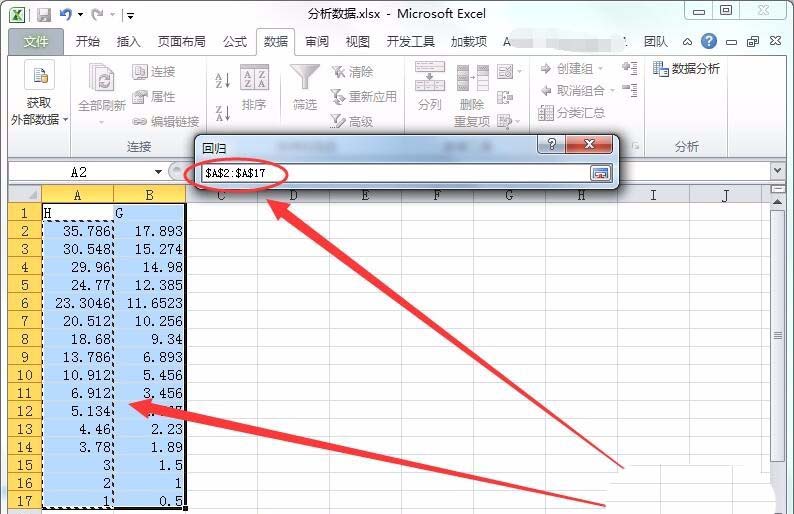
11、单击回归后方的按钮回到回归对话框中,如下图所示。
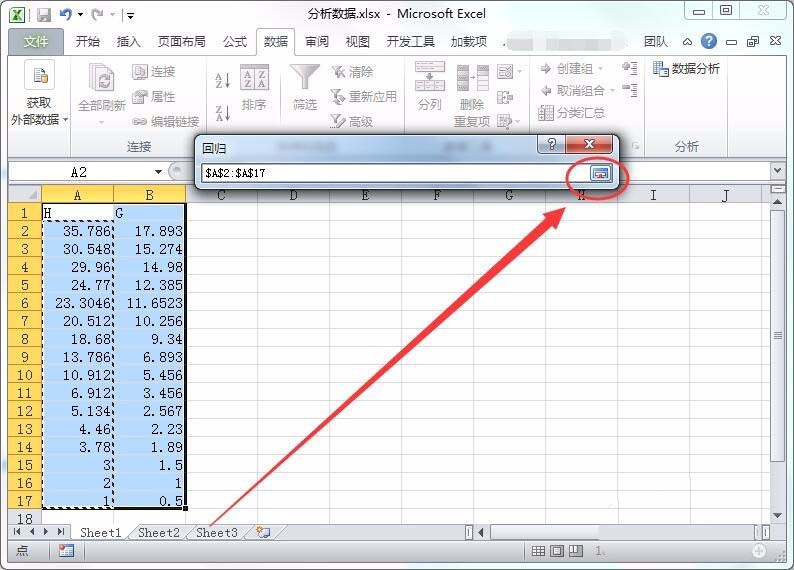
12、用选择Y值输入区的方法,选择X值的输入区,本例选择X值的区域为B2:B17。
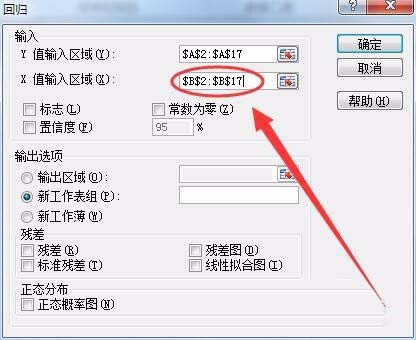
13、接着,选择线性拟合图选项,单击确定,如下图所示。
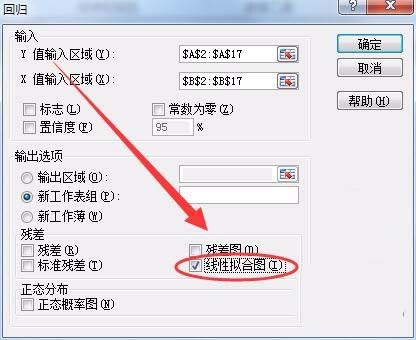
14、Excel会新建一个数据表,数据表中显示各项分析结果,例如标准误差、观测值、回归分析、残差等,还会显示观测值、预测、残差表格。
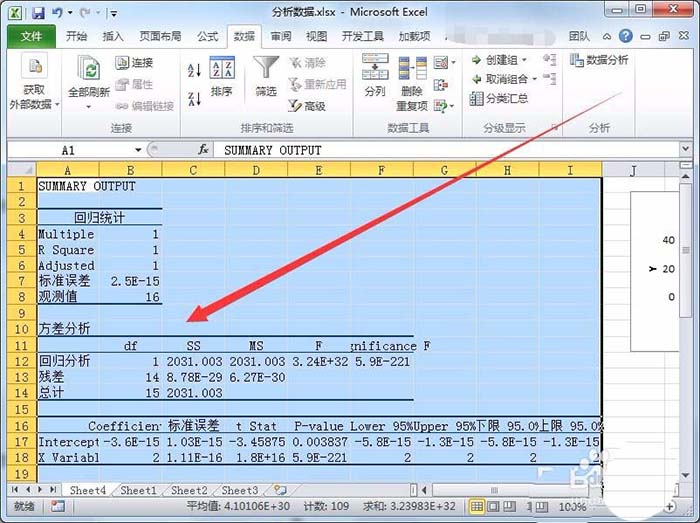
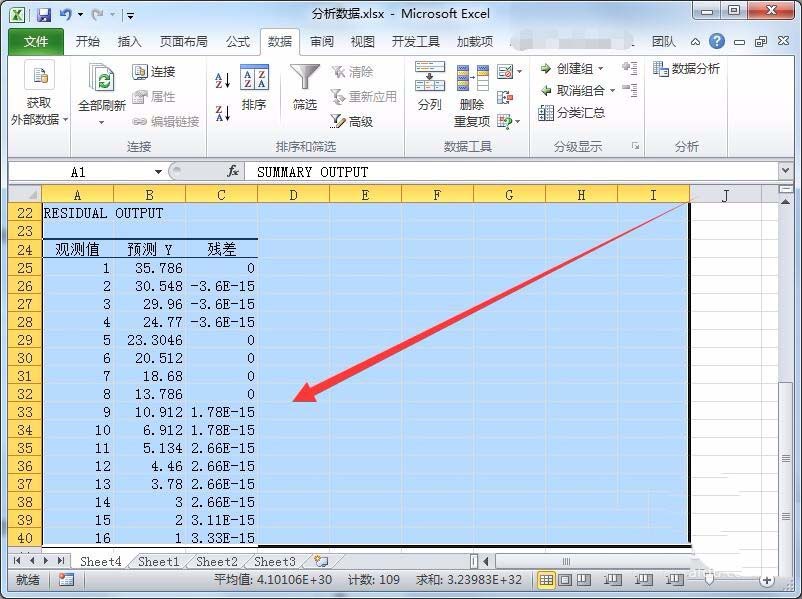
15、在表格的右侧,会显示线性拟合图。
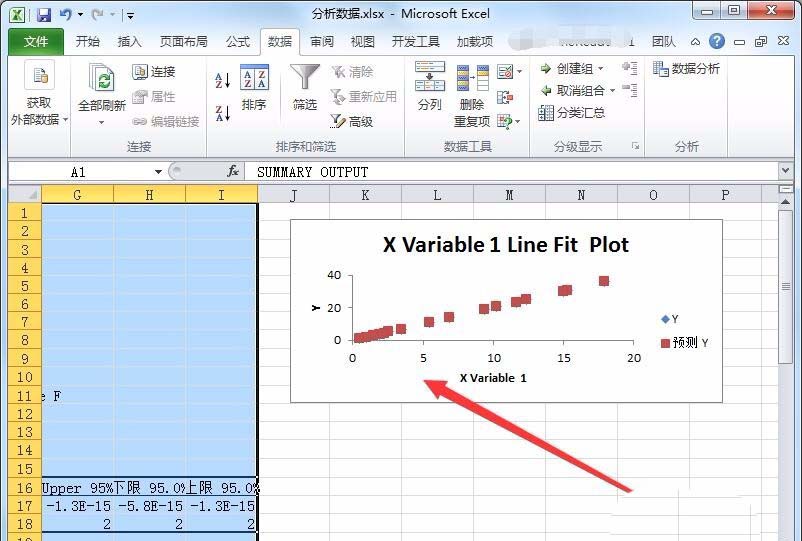
16、我们可以选中表格,在设计菜单中的图表样式和图表布局中,对表格的样式进行更改。
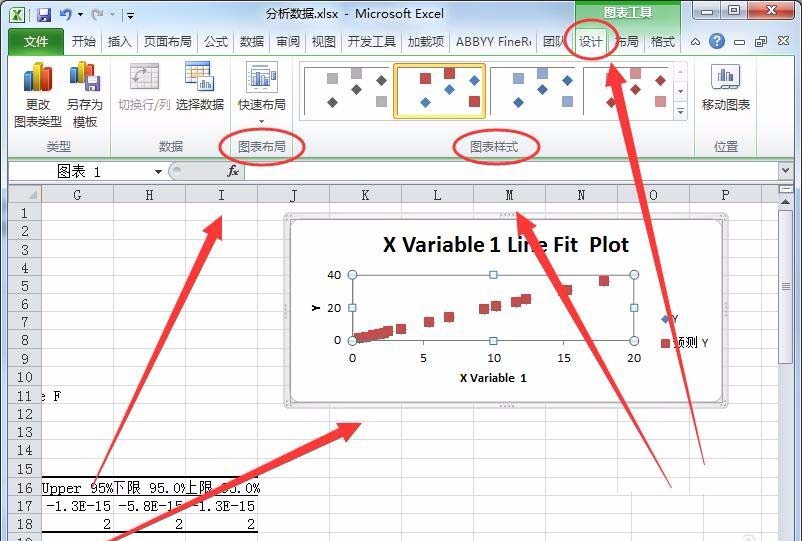
以上就是excel做一元线性回归,希望大家喜欢,请继续关注3D兔模型网。
声明:本站所提供的素材源文件资源仅供学习交流,若使用商业用途,请购买正版授权,否则产生的一切后果将由下载用户自行承担,有部分资源为网友分享,若素材侵犯了您的合法权益,请来信通知我们(Email: 18988964@qq.com),我们会及时删除,给您带来的不便,我们深表歉意!